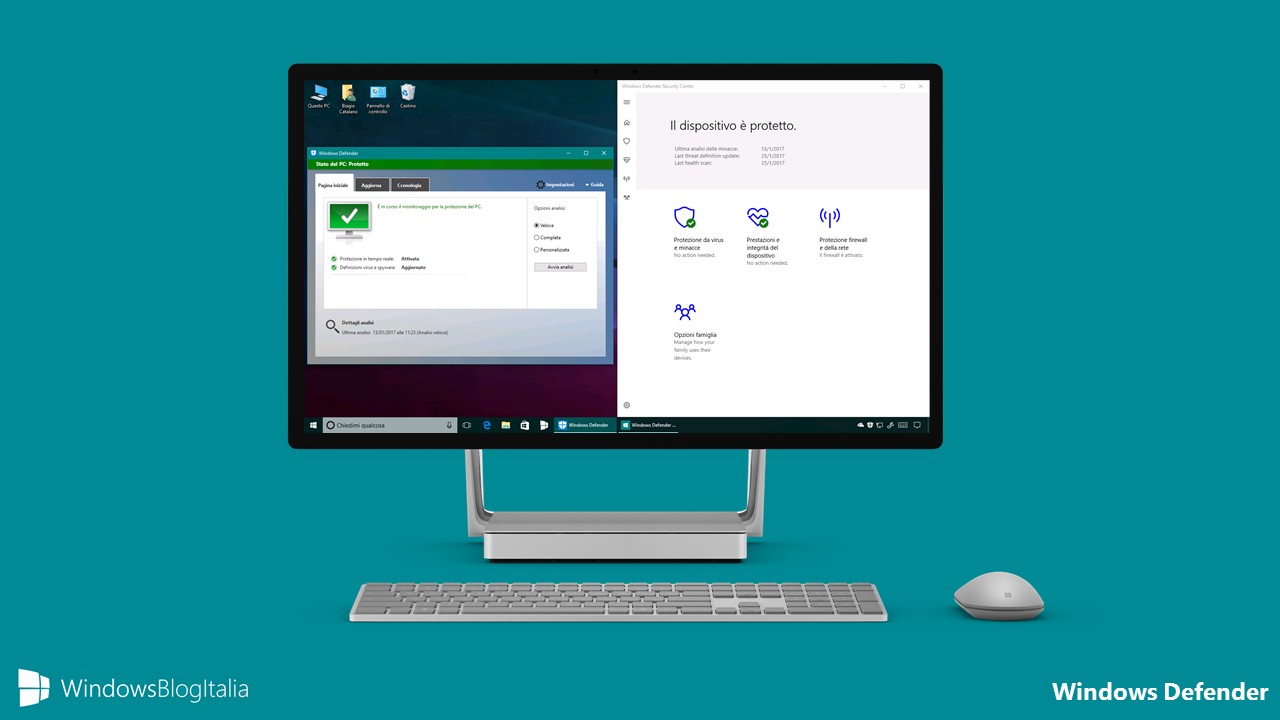
Windows Defender è lo strumento integrato in Windows 10 per aumentare la sicurezza e la protezione del sistema operativo. Vediamo come attivare l’analisi di file compressi come .ZIP, .RAR e .CAB.
Metodo 1 – Windows PowerShell
Un primo metodo per attivare la scansione dei file compressi è quello di utilizzare Windows PowerShell:
- Digitate nel box di ricerca di Cortana Windows PowerShell, cliccate con il tasto destro del mouse e cliccate Esegui come amministratore.
- Alla richiesta di Controllo dell’account utente cliccate Sì.
- Digitate il seguente comando e premete Invio: Set-MpPreference -DisableArchiveScanning 0
- Attendete l’esecuzione del comando.
Se volete disattivare la scansione dei file compressi:
- Digitate nel box di ricerca di Cortana Windows PowerShell, cliccate con il tasto destro del mouse e cliccate Esegui come amministratore.
- Alla richiesta di Controllo dell’account utente cliccate Sì.
- Digitate il seguente comando e premete Invio: Set-MpPreference -DisableArchiveScanning 1
- Attendete l’esecuzione del comando.
Metodo 2 – Editor del Registro di sistema
Un secondo metodo per attivare la scansione dei file compressi è quello di utilizzare l’Editor del Registro di sistema:
- Digitate nel box di ricerca di Cortana regedit (o in alternativa Editor del Registro di sistema).
- Alla richiesta di Controllo dell’account utente cliccate Sì.
- Navigate fino a HKEY_LOCAL_MACHINE \ SOFTWARE \ Policies \ Microsoft \ Windows Defender \ Scan.
- Cliccate con il tasto destro del mouse in uno spazio bianco a destra e cliccate Nuovo > Valore DWORD (32 bit).
- Rinominate la chiave appena creata in DisableArchiveScanning e assegnatele il valore 0.
- Riavviate il PC/tablet Windows 10.
Grazie a questa guida, Windows Defender sarà in grado di analizzare gli archivi compressi alla ricerca di virus o altre minacce. Attiverete questa funzionalità? Fatecelo sapere nei commenti.
Articolo di Windows Blog Italia
Fonte | Winaero












